ソフトウェア・製品アップデータ ソフトウェアアップデートDRY-WiFi20c・DRY-WiFi20d ドライブレコーダーDRY-WiFi20c・DRY-WiFi20dの改良を行うアップデータをダウンロードできます。
- Yupiteru
- お客様サポート
- ソフトウェア・製品アップデータ更新
- DRY-WiFi20c・DRY-WiFi20d
-
公開/更新日
2016年12月5日
-
バージョン情報
-
対応機種
ソフトウェアアップデートについて
ソフトウェアアップデートについて
DRY-WiFi20c・DRY-WiFi20dのソフトウェアは、随時提供するバージョンアップにより改良を行っております。お客様がお持ちのDRY-WiFi20c・DRY-WiFi20dのソフトウェアバージョンをご確認いただき、「ソフトウェアバージョン1.04」以前の製品は、本ソフトウェアアップデートをご利用ください。
本ソフトウェアアップデートをご利用いただくことにより「ソフトウェアバージョン1.04」以前の製品を「ソフトウェアバージョン1.05」にアップデートします。
ソフトウェアアップデート時のご注意
本ソフトウェアアップデートを利用しアップデートを行った際、正常にアップデートが終了しなかった場合、DRY-WiFi20c・DRY-WiFi20dが正常に動作しなくなる可能性がございます。
本ページの「アップデートに必要なもの」「使用許諾」および「アップデート方法」を十分にお読みいただいうえで作業を行ってください。
本ソフトウェアアップデートを利用しアップデートを行った際、ソフトウェアを以前のバージョンに戻すことはできません。
故障の原因となりますので、アップデート中は車両のエンジンを切ったり、電源直結コード(またはACアダプター)を外したりしないでください。
アップデートに必要なもの
- ●DRY-WiFi20c・DRY-WiFi20d 本体
- ●付属のmicroSDカード
- ●付属のシガープラグコード(DRY-WiFi20c)、電源直結コード(DRY-WiFi20d)または別売品のACアダプター OP-E804
- ●市販のSDメモリーカードリーダー/ライターまたは、パソコンのSDカードスロット(microSD用のSD変換アダプターが必要な場合もあります)
- ●インターネットに接続可能なWindows OSが搭載されたパソコン
ご注意旧式のSDカードリーダー/ライターの場合
※旧式のSDカードリーダー/ライターの場合、microSDカードを正常に認識できないことがあります。
また、パソコン画面で表示されていても、アップデートできない場合やアップデート中にデータ化けが生じることがございます。
あらかじめSDカードリーダー/ライター製造元に、4GB以上のmicroSDカードに対応していることをご確認ください。
使用許諾
本ソフトウェアアップデータは、下記の使用許諾条件をよくお読みいただいたうえ、ご同意いただける場合のみダウンロードし、ご利用いただくことができます。
アップデータ使用許諾条件
株式会社ユピテル(以下、弊社と記します)は、お客様がアップデータ使用許諾条件に同意する場合に限り、ダウンロードやアップデータの使用を許諾いたします。
1.使用許諾
- 本アップデータは、弊社の著作物です。著作権法その他の無体財産権に関する法律ならびに条約によって保護されています。
- 弊社は、本条件でアップデータの使用をお客様に許諾します。
2.使用の制限
- 本アップデータの用途は、日本国内のみにおいて、購入製品のみに使用することとします。
- お客様は、いかなる場合であっても本アップデータに対し、解析や修正、改変を行うことはできません。また、二次配布やネットワーク等への転載、それに類する行為はできません。
3.保証
- 弊社は本アップデータに対していかなる保証も行いません。本サイトのご利用(ダウンロード)も含め、使用に関しては、全てお客様の責任と費用において行うものとします。
4.責任の制限(免責)
- 本サイトのご利用(ダウンロード)も含め、本アップデータの使用による、時間や車輌燃料、有料道路料金等の損失、事故や違反、業務の中断や遅延、逸失利益、精神的損害、第三者からお客様に対してなされた損害賠償請求に基づく損害、その他特別な事情から生じたいかなる損害(弊社が予見、または予見し得た場合を含む)について、弊社は一切責任を負いません。
5.その他
- 内容については、改良のため予告なく変更することがあります。
アップデート方法
本体の設定メニューから「SDカードフォーマット」を行ってください。
※「SDカードフォーマット」を行うと録画データは消去されます。フォーマットを行う際は、必要に応じて事前にデータのバックアップを行ってください。
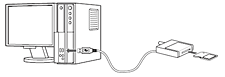
付属のmicroSDカードを本体から取り外し、SDカードリーダー/ライターまたは、パソコンのSDカードスロットにセットし、パソコンに接続してください。
※詳しくは、SDカードリーダー/ライターの取扱説明書をご覧ください。
下のA7LS-FirmwareNoG.zipをクリックし、パソコンにダウンロードしてください。
| アップデータ | バージョン | 日付 | 更新内容 |
| A7LS-FirmwareNoG.zip(25.9MB) | 1.05 | 2016/12/5 | ・本体動作安定性の向上 |
| A7LS-FirmwareNoG.zip(25.9MB) | 1.04 | 2014/11/10 | ・本体時刻がまれにずれる場合がある不具合の修正 |
| A7LS-FirmwareNoG.zip(25.9MB) | 1.03 | 2014/10/1 | ・アイコンが重複して表示されるバグの修正 ・その他軽微なバグの修正 |
ダウンロードした圧縮されたファイル(A7LS-FirmwareNoG.zip)をデスクトップに解凍してください。
解凍し作成されたフォルダ内の「A7LS-FirmwareNoG.bin」ファイル上で、マウスの右ボタンをクリックし、メニューから「コピー」を選択してください。

接続したmicroSDカードを開いてください。
マウスの右ボタンをクリックし、メニューから「貼り付け」を選択してください。
※「DCIM」フォルダや「EMERGENCY」フォルダ内には貼り付けないでください。

本体の電源を切り、手順7.のmicroSDカードを本体に挿入してください。
本体付属のシガープラグコード(DRY-WiFi20c)、電源直結コード(DRY-WiFi20d)または別売品のACアダプター OP-E804を接続し、車両のエンジンをONにしてください。
※必ず外部電源を使用し、内蔵電池のみでのアップデートは行わないでください。
本体画面に「ソフトウェアの更新を実行しますか?」と表示されますので、実行(電源ボタン押し)してください。
- ※本体画面に「ソフトウェアの更新を実行しますか?」と表示されない場合は、「A7LS-FirmwareNoG.bin」ファイルが正しく貼り付けられているかを確認してください。上記の方法でも表示されない場合は、本体に電源を供給して内蔵電池を充電した後に手順8.から再度実施してください。
- ※故障の原因となりますので、アップデート中は車両のエンジンを切ったり、電源直結コード(またはACアダプター)を外したりしないでください。

アップデートが開始されると本体の赤色ランプが早く点滅(約1分程度)した後、ゆっくりと点滅します。
本体の赤色ランプが消灯し、自動的に再起動します。
本体起動直後の画面にて、右上に「V1.05」が表示されることを確認してください。

製品カテゴリ別ソフトウェア・データ情報
- ドライブレコーダー
- レーダー探知機
- ポータブルカーナビ
- エンジンスターター
- カーセキュリティ(簡易取付タイプ)
- ゴルフ・スポーツ



